在电脑系统安装过程中,使用U启动盘安装Windows764位系统是一种快速、简便的方法。本文将为大家详细介绍如何使用U启动盘来安装Windows764位系统。
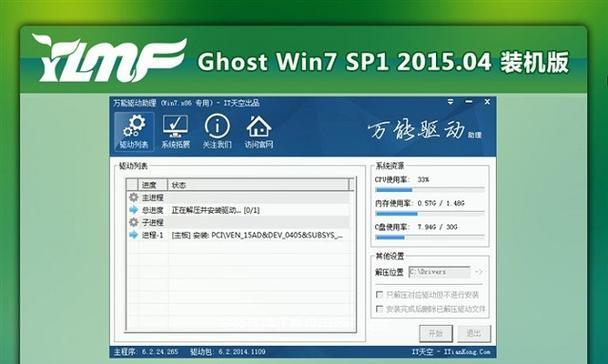
一:准备工作——制作U启动盘
将一只空的U盘插入电脑,并确保其中没有重要数据。下载并安装一个U启动盘制作工具,我们推荐使用“Rufus”软件。打开Rufus后,在设备选项中选择您的U盘,然后选择Windows764位系统的镜像文件作为启动文件。
二:设置BIOS——将电脑启动项调整为U盘
重启电脑,进入BIOS设置界面。在启动选项中,将U盘设备调整到第一位。然后保存并退出BIOS设置,电脑将会重新启动。
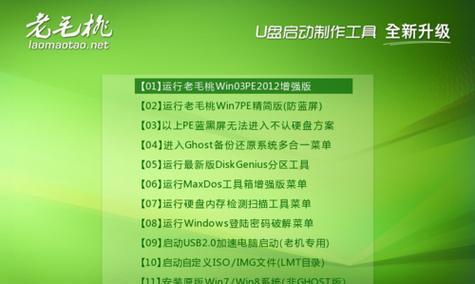
三:进入安装界面——选择安装语言和键盘布局
当电脑重新启动后,您将会看到一条提示,指示您按任意键进入安装界面。按下任意键后,选择您所使用的语言和键盘布局,并点击“下一步”。
四:开始安装——接受许可协议并选择安装类型
在安装界面中,点击“安装现在”按钮,然后阅读并接受许可协议。接下来,您需要选择安装类型,我们推荐选择“自定义(高级)”以进行更详细的设置。
五:分区设置——选择安装目标磁盘
在自定义安装类型中,您将会看到一个磁盘列表。选择您要安装系统的目标磁盘,并点击“新建”按钮来创建一个新的分区。您可以按照自己的需求来设置分区大小。
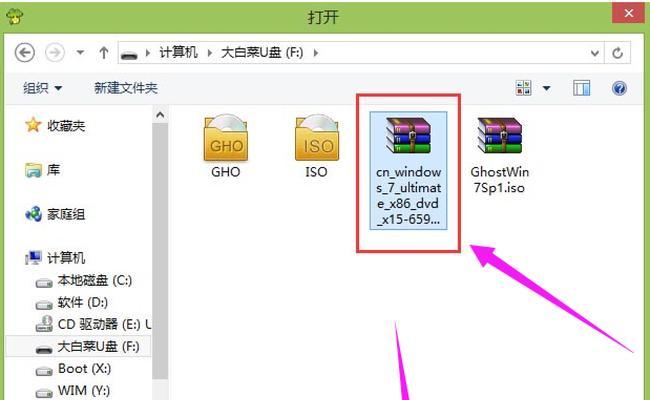
六:系统安装——等待安装完成
在选择完目标磁盘和分区后,点击“下一步”按钮开始系统的安装过程。此时,您只需要耐心等待一段时间,直到系统安装完毕。
七:设置用户名和密码——为系统创建账户
当系统安装完成后,您需要为系统创建一个用户名和密码。填写相关信息,并点击“下一步”按钮。
八:选择计算机名和网络设置——配置系统网络
在设置用户名和密码后,您需要为计算机起一个名称,并设置网络类型。如果您打算连接到互联网,选择“家庭网络”或“工作网络”,如果只是在局域网内使用,选择“公共网络”。
九:初始化系统——等待系统初始化
在完成计算机名和网络设置后,系统将会进行初始化。这个过程可能需要一段时间,请耐心等待直到完成。
十:安装驱动程序——为系统安装必要的驱动
初始化完成后,系统将会自动安装必要的驱动程序。这个过程可能需要连接到互联网来下载并安装最新的驱动程序。
十一:完成设置——进行最后的设置调整
在安装完驱动程序后,您可以根据自己的需求进行一些最后的设置调整。您可以更改屏幕分辨率、调整电源选项等。
十二:安装常用软件——为系统添加必备软件
安装系统后,您可以根据个人需求为系统添加一些常用软件,例如浏览器、办公软件等。
十三:备份重要数据——保护数据安全
在系统安装完毕并配置完成后,建议您及时备份重要的数据,以防止意外数据丢失或系统出现问题。
十四:安全设置——更新系统补丁和安装杀毒软件
为了保障系统的安全性,建议您及时更新操作系统补丁,并安装一个可靠的杀毒软件,以提供系统的保护。
十五:——U启动盘安装Win7系统
通过使用U启动盘安装Windows764位系统,您可以快速、方便地完成系统安装。请按照以上步骤操作,记得备份重要数据和加强系统的安全设置,让您的电脑始终保持良好的运行状态。





